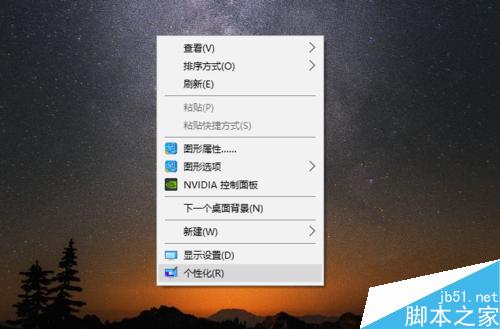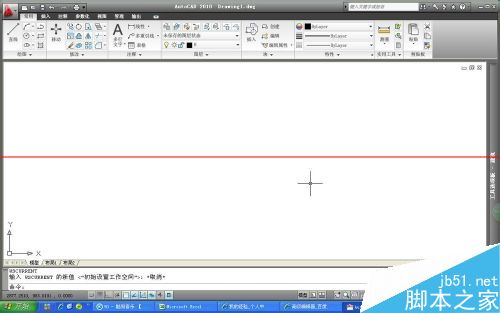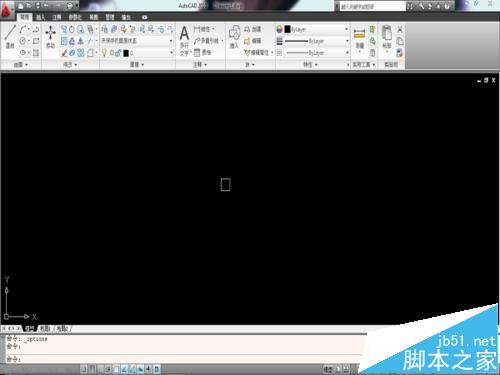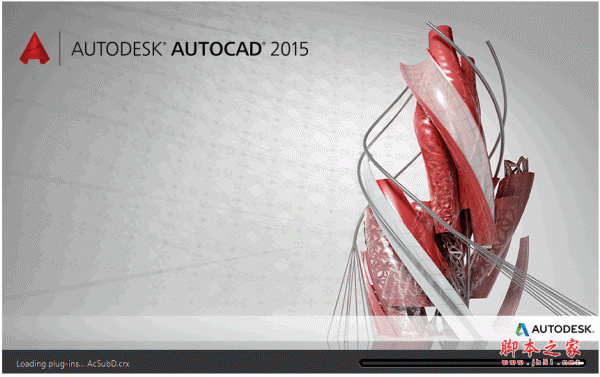Photoshop打造超酷的黑色质感手机
最终效果

1、新建一个大小适当的文档,背景填充白色。新建一个图层,用钢笔勾出手机的轮廓,转为选区后填充黑色。

2、选择减淡工具把边缘部分涂出一点高光,如下图。

3、再新建一个图层,选择渐变工具渐变成两边高光中间灰色效果,如下图。

4、用钢笔勾出顶部高光选区,转为选区后填充浅灰色,用加深工具把边缘部分稍微加深。

4、新建一个图层,用钢笔勾出屏幕高光部分的选区填充白色,确定后加上图层蒙版,用黑白渐变拉出透明效果,如下图。

5、加入自己喜欢的手机桌面,如下图。

6、新建一个图层,用钢笔勾出听筒选区,描边一像素。

7、加一些边缘的高光,可以复制一条线改变一下颜色来增加立体感。

8、勾出路径渐变,由白道透明拉出高光的感觉。

9、下面开始画按键,方法同上。

10、画出两个按键,勾出路径然后用加深,减淡工具调整。

11、加高光调整,可以用钢笔勾线描边路径。

12、加上装饰文字。

13、最后加上倒影,完成最终效果。

最终效果:


1、新建一个大小适当的文档,背景填充白色。新建一个图层,用钢笔勾出手机的轮廓,转为选区后填充黑色。

2、选择减淡工具把边缘部分涂出一点高光,如下图。

3、再新建一个图层,选择渐变工具渐变成两边高光中间灰色效果,如下图。

4、用钢笔勾出顶部高光选区,转为选区后填充浅灰色,用加深工具把边缘部分稍微加深。

4、新建一个图层,用钢笔勾出屏幕高光部分的选区填充白色,确定后加上图层蒙版,用黑白渐变拉出透明效果,如下图。

5、加入自己喜欢的手机桌面,如下图。

6、新建一个图层,用钢笔勾出听筒选区,描边一像素。

7、加一些边缘的高光,可以复制一条线改变一下颜色来增加立体感。

8、勾出路径渐变,由白道透明拉出高光的感觉。

9、下面开始画按键,方法同上。

10、画出两个按键,勾出路径然后用加深,减淡工具调整。

11、加高光调整,可以用钢笔勾线描边路径。

12、加上装饰文字。

13、最后加上倒影,完成最终效果。

最终效果:

版权声明
本文仅代表作者观点,不代表本站立场。
本文系作者授权发表,未经许可,不得转载。
本文地址:/PMsheji/PS/146956.html